چطور فایل Battery Report ویندوز را تفسیر کنیم + تفاوت Design Capacity و Full Charge Capacity
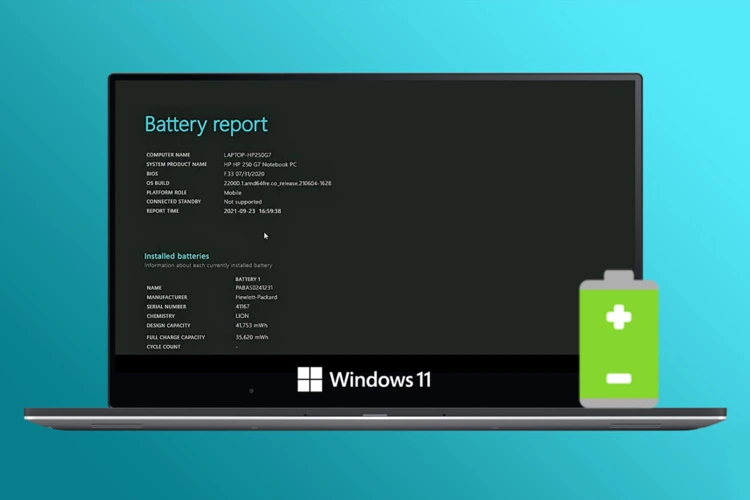
مقدمه
باتری لپتاپ یکی از حیاتیترین بخشهای دستگاه است که سلامت و کارایی آن تأثیر مستقیمی روی تجربه کاربری شما دارد. با گذشت زمان، باتری دچار افت ظرفیت میشود و مدت زمان شارژدهی کاهش پیدا میکند. خوشبختانه ویندوز ابزاری داخلی به نام Battery Report دارد که اطلاعات دقیقی درباره وضعیت باتری لپتاپ، تاریخچه ظرفیت (Capacity History)، و تخمین عمر باتری (Battery Life Estimates) ارائه میدهد.
در این مقاله، بهصورت جامع توضیح میدهیم که فایل Battery Report چیست، چطور باید آن را تفسیر کنیم، کدام بخشها مهمترند و چه نکاتی برای مقایسه Full Charge Capacity (ظرفیت واقعی فعلی) با Design Capacity (ظرفیت اسمی اولیه) باید مد نظر قرار دهید. البته در ابتدا پیشنهاد میکنیم مقاله " ساده ترین راه تست سلامت باتری لپ تاپ در ویندوز " را مطالعه نموده و تا انتهای این مطلب همچون همیشه، همراه پارت لپ باشید.
فایل Battery Report چیست و چطور آن را بسازیم؟
فایل Battery Report گزارشی است که ویندوز با استفاده از ابزار داخلی Powercfg تولید میکند. این گزارش در قالب یک فایل HTML ذخیره میشود و حاوی اطلاعات کاملی از وضعیت فعلی باتری و تاریخچه عملکرد آن است.
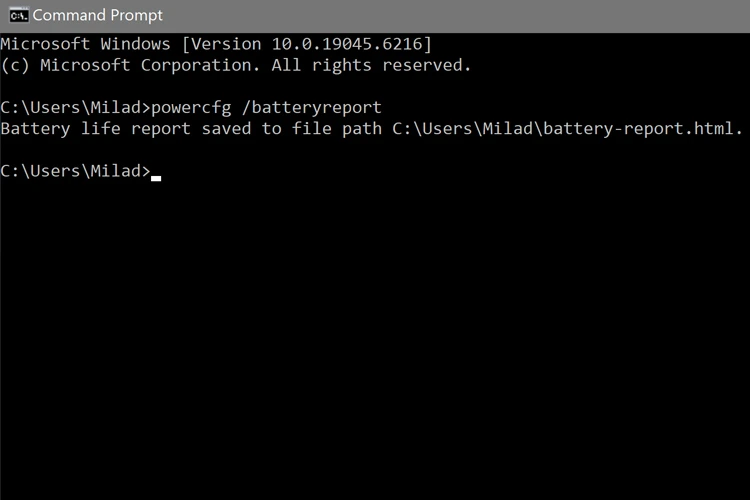
مراحل ساخت Battery Report در ویندوز:
-
کلیدهای
Win + Xرا بزنید و گزینه Windows PowerShell (Admin) یا Command Prompt (Admin) را انتخاب کنید. -
دستور زیر را وارد کنید:
powercfg /batteryreport -
گزارش بهصورت خودکار در مسیر مشخصی ذخیره میشود (معمولاً در پوشه User).
-
فایل HTML را باز کنید تا اطلاعات کامل باتری لپتاپ خود را ببینید.
تفاوت Battery Report در ویندوز 8، 10 و 11
خیلی از کاربران این سؤال رو دارن که آیا گزارش Battery Report در نسخههای مختلف ویندوز تفاوتی دارد یا نه. در پاسخ باید گفت که اصل گزارش در همه نسخهها وجود دارد، اما سطح جزئیات و نحوه نمایش اطلاعات کمی متفاوت است.
:: ویندوز 8 و 8.1
-
اولین نسخههایی بودند که دستور
powercfg /batteryreportمعرفی شد. -
گزارش در قالب فایل HTML ذخیره میشود.
-
اطلاعات پایه مثل Design Capacity، Full Charge Capacity، Cycle Count و Usage History نمایش داده میشود.
-
بیشتر برای تشخیص اولیه سلامت باتری کاربرد دارد.
:: ویندوز 10
-
گزارش کاملتر و پیشرفتهتر شد.
-
بخش Battery Life Estimates به گزارش اضافه شد و نشان میدهد که در طول زمان عمر باتری چه تغییراتی داشته است.
-
بخش Capacity History هم دقیقتر و کاربردیتر شد و امکان مقایسه طولانیمدت را فراهم کرد.
-
بهطور کلی، تحلیل وضعیت باتری در ویندوز 10 راحتتر و دقیقتر است.
:: ویندوز 11
-
ساختار اصلی گزارش شبیه ویندوز 10 است، اما گرافها و نمودارها دقیقتر و خواناتر شدهاند.
-
اگر لپتاپ از فناوریهای جدید مثل Modern Standby پشتیبانی کند، اطلاعات مربوط به آن نیز در گزارش نمایش داده میشود.
-
بخش Battery Life Estimates شفافتر است و معمولاً نزدیکتر به واقعیت عملکرد باتری را نشان میدهد.
به صورت خلاصه:
-
در همه نسخهها دادههای کلیدی مثل Design Capacity و Full Charge Capacity وجود دارند.
-
تفاوت اصلی در میزان جزئیات و وضوح نمایش است.
-
برای تحلیل دقیق و پیشرفته، ویندوز 10 و 11 بهترین تجربه را ارائه میدهند.
بخشهای مهم فایل Battery Report
1. Design Capacity (ظرفیت اسمی اولیه)
-
ظرفیت اولیهای که کارخانه سازنده برای باتری شما در نظر گرفته است.
-
این عدد ثابت است و هیچوقت تغییر نمیکند.
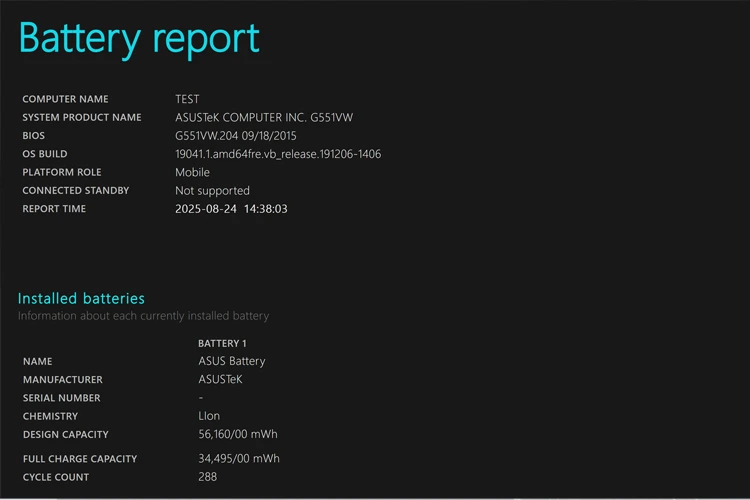
2. Full Charge Capacity (ظرفیت واقعی فعلی)
-
ظرفیتی که باتری شما در حال حاضر پس از شارژ کامل دارد.
-
این مقدار با گذشت زمان و استفاده از باتری کاهش پیدا میکند.
:: نکته مهم: مقایسه Full Charge Capacity با Design Capacity اصلیترین روش برای تشخیص سلامت باتری است. اگر Full Charge Capacity شما خیلی کمتر از Design Capacity باشد (مثلاً زیر ۶۰ درصد)، به این معنی است که باتری به تعویض نزدیک است.
Capacity History (تاریخچه ظرفیت باتری)
این بخش نشان میدهد که ظرفیت واقعی باتری (Full Charge Capacity) در طول زمان چقدر تغییر کرده است.
:: تفسیر Capacity History:
-
اگر روند کاهش بهصورت آهسته و خطی باشد، یعنی باتری طبیعی فرسوده شده.
-
اگر کاهش ناگهانی و شدید باشد، احتمال مشکل سختافزاری یا استفاده نادرست وجود دارد.
-
بررسی این بخش کمک میکند پیشبینی کنید باتری تا چه مدت دیگر عملکرد قابل قبول خواهد داشت.
Battery Life Estimates (تخمین عمر باتری)
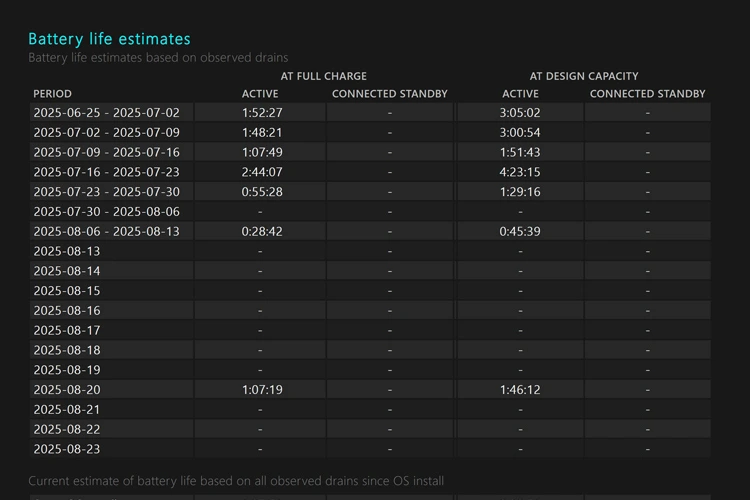
در این قسمت ویندوز نشان میدهد باتری شما در شرایط مختلف چقدر توانسته دوام بیاورد:
-
At Full Charge → مدت زمان کارکرد باتری با ظرفیت واقعی فعلی
-
At Design Capacity → مدت زمان کارکرد باتری در حالت ظرفیت اسمی اولیه
:: نکته مهم: اختلاف زیاد بین این دو عدد یعنی باتری فرسوده شده و زمان شارژدهی بسیار کمتر از حالت اولیه است.
نکات مهم برای تفسیر Battery Report
-
همیشه Full Charge Capacity را با Design Capacity مقایسه کنید.
-
اگر ظرفیت واقعی کمتر از ۷۰٪ ظرفیت اسمی شد، یعنی سلامت باتری افت کرده است.
-
بخش Capacity History را بررسی کنید تا ببینید فرسایش باتری تدریجی بوده یا ناگهانی.
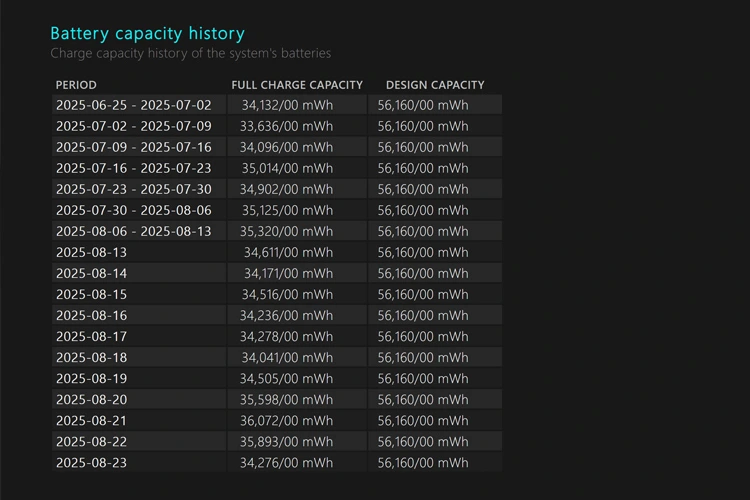
-
به بخش Battery Life Estimates توجه کنید تا بدانید باتری در عمل چه مدت شارژ نگه میدارد.
-
اگر باتری شارژ نمیماند یا ظرفیت ناگهان افت کرده، ممکن است زمان تعویض باتری رسیده باشد.
چه زمانی باتری لپ تاپ نیاز به تعویض دارد؟
یکی از مهمترین سؤالات کاربران این است که از کجا بفهمیم باتری لپتاپ باید تعویض شود؟ خوشبختانه فایل Battery Report ویندوز دقیقاً به همین سؤال پاسخ میدهد. در این گزارش دو عدد بسیار مهم وجود دارد:
-
Design Capacity (ظرفیت اسمی اولیه) → ظرفیتی که کارخانه سازنده برای باتری در نظر گرفته است.
-
Full Charge Capacity (ظرفیت واقعی فعلی) → ظرفیتی که باتری در حال حاضر پس از شارژ کامل میتواند نگه دارد.
معیار اصلی تشخیص زمان تعویض باتری:
-
اگر مقدار Full Charge Capacity حدود ۲۰٪ یا بیشتر از Design Capacity کاهش پیدا کرده باشد، یعنی باتری بهطور قابل توجهی ضعیف شده و دیگر مثل روز اول کارایی ندارد.
-
بهعنوان مثال:
-
اگر Design Capacity باتری شما 50,000 mWh باشد، در حالت ایدهآل باید همین مقدار شارژ را نگه دارد.
-
اما اگر Full Charge Capacity به حدود 40,000 mWh یا کمتر برسد، یعنی نزدیک به ۲۰٪ ظرفیت از دست رفته است و باید برای تعویض باتری لپتاپ اقدام کنید.
-
چرا این کاهش مهم است؟
-
کاهش بیش از ۲۰٪ ظرفیت باعث میشود مدت زمان شارژدهی باتری بهشدت کاهش پیدا کند.
-
لپتاپ شما سریعتر خاموش میشود و حتی ممکن است در مواقع ضروری شارژ ناگهانی خالی شود.
-
در برخی موارد باتری ضعیف میتواند روی سلامت دیگر قطعات (مثل شارژر یا مادربورد) هم فشار وارد کند.

چه باید کرد؟
-
اگر باتری شما به این سطح از کاهش ظرفیت رسیده است، بهترین راهحل خرید باتری جدید و اورجینال است.
-
استفاده از باتریهای غیر اصل ممکن است خطراتی مثل داغ شدن بیش از حد یا آسیب به لپتاپ داشته باشد.
-
با تعویض باتری، عملکرد لپتاپ به حالت طبیعی برمیگردد و تجربه کاربری بهمراتب بهتری خواهید داشت.
سوالات متداول درباره Battery Report در ویندوز
1. چطور میتوانم فایل Battery Report را در ویندوز ایجاد کنم؟
با باز کردن Command Prompt (CMD) و وارد کردن دستور زیر:
powercfg /batteryreport
فایل گزارش بهصورت HTML در مسیر مشخصشده ذخیره میشود.
2. Battery Report در کدام نسخههای ویندوز وجود دارد؟
این قابلیت از ویندوز 8 معرفی شده و در ویندوز 10 و 11 هم وجود دارد. نسخههای جدیدتر اطلاعات دقیقتر و خواناتری ارائه میدهند.
3. تفاوت بین Design Capacity و Full Charge Capacity چیست؟
-
Design Capacity: ظرفیت اولیه باتری در زمان تولید.
-
Full Charge Capacity: ظرفیت واقعی فعلی باتری که معمولاً بعد از مدتی استفاده کاهش پیدا میکند.
4. چه زمانی باید باتری لپتاپ را تعویض کنم؟
اگر ظرفیت واقعی (Full Charge Capacity) حدود ۲۰٪ یا بیشتر از ظرفیت طراحی (Design Capacity) کمتر شود، زمان تعویض باتری فرا رسیده است.
5. Cycle Count در گزارش باتری یعنی چه؟
Cycle Count تعداد دفعات شارژ و دشارژ کامل باتری را نشان میدهد. معمولاً باتریهای لپتاپ بین ۳۰۰ تا ۱۰۰۰ چرخه عمر مفید دارند.
6. آیا Battery Report میتواند دلیل سریع خالی شدن باتری را نشان دهد؟
بله. با بررسی بخش Usage History و Battery Life Estimates میتوانید بفهمید که آیا مشکل از فرسودگی باتری است یا مصرف بالای سیستم.
7. آیا برای خواندن Battery Report نیاز به نرمافزار خاصی دارم؟
خیر. گزارش بهصورت یک فایل HTML ذخیره میشود و بهراحتی با مرورگرهایی مثل کروم یا اج باز میشود.
8. آیا Battery Report برای لپتاپهای قدیمی هم کاربرد دارد؟
بله. تا زمانی که ویندوز روی دستگاه نصب است، میتوانید این گزارش را تولید کنید؛ فقط دقت کنید که اطلاعات دقیق بودن آن به سلامت سنسورهای باتری هم بستگی دارد.
جمعبندی
فایل Battery Report ویندوز یک ابزار قدرتمند و رایگان برای بررسی سلامت باتری لپتاپ است. با تحلیل بخشهای مختلف این گزارش، مخصوصاً Capacity History و Battery Life Estimates، میتوانید بهراحتی میزان سلامت باتری خود را بسنجید. همچنین مقایسه Full Charge Capacity با Design Capacity بهترین شاخص برای فهمیدن زمان مناسب تعویض باتری است.
اگر مشاهده کردید که ظرفیت واقعی باتری شما بهشدت کاهش یافته یا مدت شارژدهی دستگاه بهطور قابل توجهی کم شده، وقت آن رسیده که برای خرید باتری لپتاپ جدید اقدام کنید. استفاده از باتریهای اورجینال نهتنها عملکرد لپتاپ شما را بهبود میدهد بلکه عمر دستگاه را نیز افزایش میدهد.



